几何画板是一个通用的数学、物理教学环境,提供丰富而方便的创造功能使用户可以随心所欲地编写出自己需要的教学课件。软件提供充分的手段帮助用户实现其教学思想,可以说几何画板是......
2021-09-28 172 几何画板功能
几何画板可以绘制直线、线段、射线,可是几何画板怎样才能自动生成直线的方程呢?下面就来看看几何画板直线方程的构造方法。
第1步:绘制直线
打开几何画板软件,单击侧边栏“点工具”,在画布上面用鼠标单击两下确定两个点,选择“移动箭头工具”选择两个点并单击菜单栏“构造”—“直线”命令绘制直线。
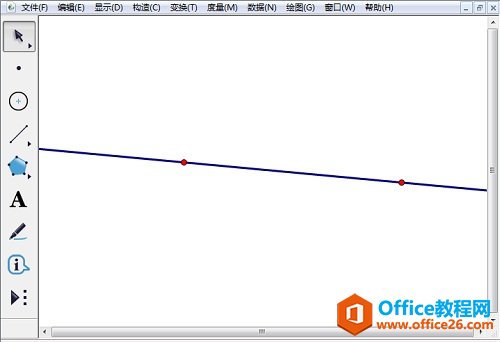
第2步:求直线方程
(1)用侧边栏“移动箭头工具”选择直线,并单击菜单栏“度量”—“方程”命令。
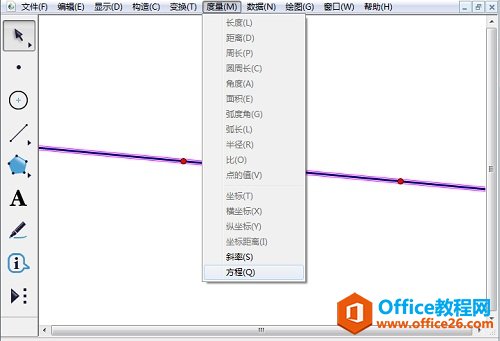
(2)然后就可以看到直线的方程已经显示在画布左上角了。
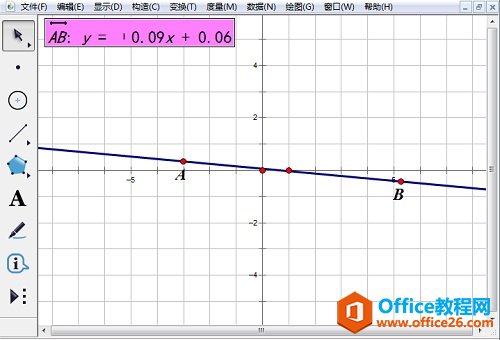
以上向大家介绍了几何画板直线方程的构造方法,方法很简单,主要运用了几何画板度量功能。
相关文章

几何画板是一个通用的数学、物理教学环境,提供丰富而方便的创造功能使用户可以随心所欲地编写出自己需要的教学课件。软件提供充分的手段帮助用户实现其教学思想,可以说几何画板是......
2021-09-28 172 几何画板功能

几何画板界面及特色体现几何画板特色主要体现在以下几个方面:一、便捷的交流工具由于每个画板都可以被用户按自己的意图修改并保存起来,它特别适合用来进行几何交流、研究和讨论......
2021-09-28 52 几何画板特色

几何是一门富有创造性的知识工具,可以发现对象之间有趣的关系。几何画板为您提供丰富的几何对象和使用方法,您不仅可以创建这些对象,并且建立之间的联系以及确定其属性。以下内容......
2021-09-28 273 几何画板对象元素